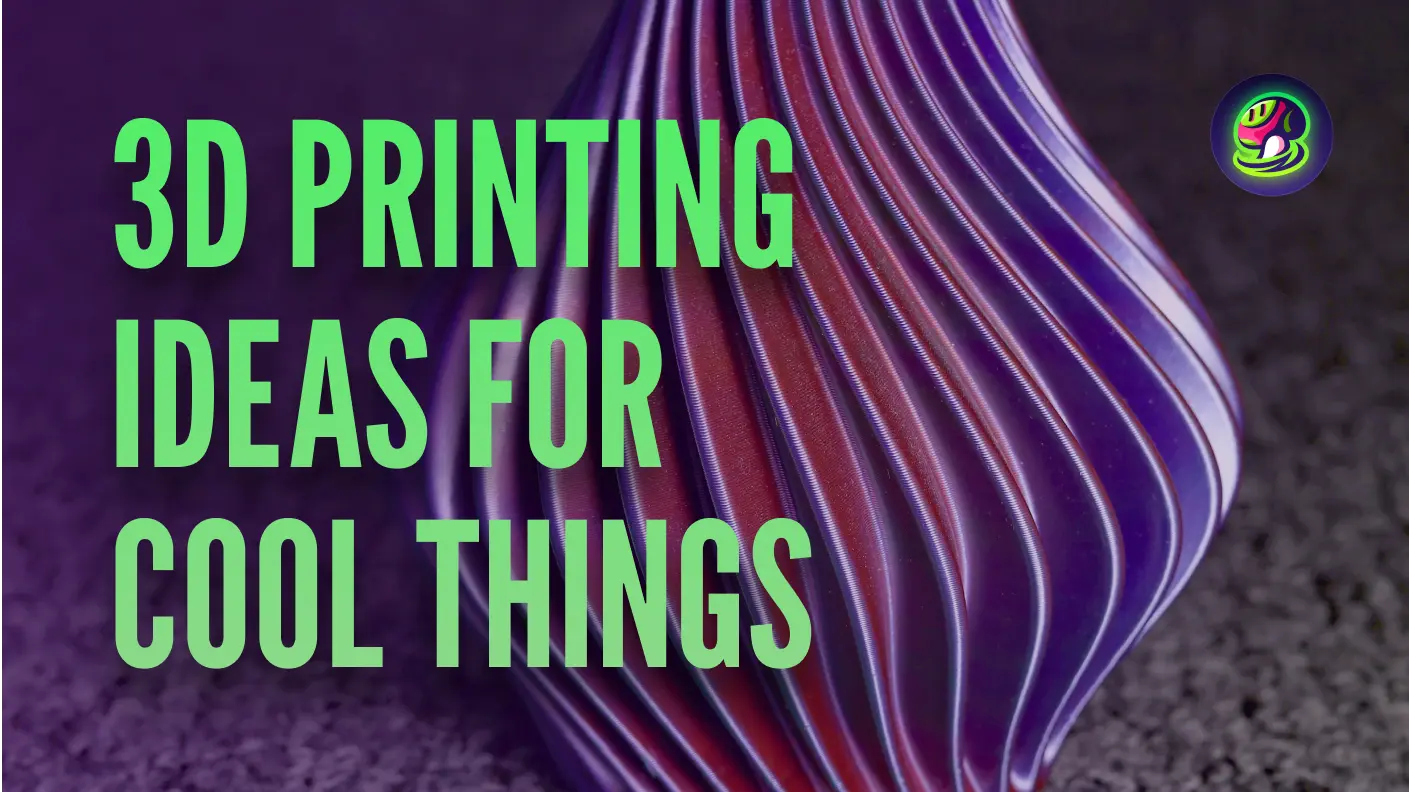In der Welt des 3D-Drucks ist das Auftreten von Herausforderungen eine häufige Erfahrung sowohl für Anfänger als auch für erfahrene Enthusiasten. Egal, ob Sie an Ihrem ersten Projekt arbeiten oder ein Veteran des Handwerks sind, es können Probleme auftreten, die die Qualität Ihrer Drucke beeinträchtigen. Dieser Leitfaden soll Ihnen das Wissen vermitteln, um häufige Probleme effektiv zu beheben und sicherzustellen, dass Ihre 3D-Druckreise so reibungslos und angenehm wie möglich verläuft. Vom Verständnis der Feinheiten der Filamentextrusion bis hin zur perfekten Haftung auf dem Druckbett werden wir die häufigsten Hürden während des Druckprozesses untersuchen und praktische Lösungen zur Überwindung dieser Probleme bieten. Tauchen wir ein in die Welt der 3D-Druck-Fehlerbehebung und befähigen Sie dazu, beeindruckende Drucke mit Zuversicht zu erstellen!
Probleme mit 3D-Modellen
Druckprozess
Keine Extrusion zu Beginn des Drucks
![]() Quelle: MatterHackers
Quelle: MatterHackers
Es ist ein ziemlich häufiges Problem für 3D-Druck-Anfänger, dass der Druck beginnt, aber kein Filament auf dem Druckbett abgelagert wird, während der Druckkopf scheinbar gut arbeitet.
Ursachen und empfohlene Lösungen:
- Extruder nicht vorbereitet. Wenn der Extruder bei hoher Temperatur untätig ist, kann geschmolzenes Plastik austreten, was möglicherweise eine Leere in der Düse erzeugt. Und wenn das passiert, kann es beim nächsten Druckstart zu einer verzögerten Extrusion kommen. Versuchen Sie also, Ihren Extruder vorzubereiten und stellen Sie sicher, dass genügend Plastik für die Extrusion vorhanden ist.
- Düse zu nah am Bett. Wenn Ihre Düse zu nah am Bett ist, gibt es keinen Raum für das Plastik, um aus dem Extruder zu kommen. Sie können den Z-Achsen-Versatz überprüfen und die Einstellung anpassen, um Ihre Düse höher vom Bett zu heben oder Ihr Bett abzusenken, um denselben Effekt zu erzielen. Wenn Sie jedoch Ihr Bett bewegen, sind Neukalibrierung und Nivellierung des Bettes für gute Drucke erforderlich.
- Filament rutscht am Antriebsrad. Zusätzlich zur Überprüfung, ob Ihr Drucker kein Filament mehr hat, wird empfohlen, das kleine Antriebsrad zu inspizieren. Wenn das Filament vom Rad abgerieben wurde, kann es das Filament während der Extrusion nicht richtig greifen und bewegen.
- Extruder/Düse verstopft. Wenn Sie die oberen Lösungen ausprobiert haben und die Extrusion immer noch nicht gut funktioniert, könnte es an der Zeit sein, die Komponente selbst zu überprüfen. Verwenden Sie eine Messingdrahtbürste, eine Akupunkturnadel oder ein Reinigungsfilament, um Verstopfungen zu beseitigen und den ordnungsgemäßen Fluss wiederherzustellen.
Druck haftet nicht auf dem Bett
![]() Quelle: MatterHackers
Quelle: MatterHackers
Ein 3D-Drucker arbeitet, indem er Schichten stapelt, ähnlich wie Bausteine, um ein Modell Schritt für Schritt zu erstellen. Dies macht die erste Schicht entscheidend für die Stabilität der gesamten Struktur. Es ist jedoch üblich, auf Probleme zu stoßen, bei denen die erste Schicht nicht richtig auf dem Druckbett haftet, was zu weiteren Druckproblemen führt. Dieses Problem entsteht oft durch ein ungleichmäßiges oder verschmutztes Druckbett.
Ursachen und empfohlene Lösungen:
- Unzureichende Betthaftung. Wenn das Druckbett zu glatt oder schmutzig ist, kann es Schwierigkeiten haben, das Filament an Ort und Stelle zu halten. Um dies zu beheben, reinigen Sie das Bett zunächst mit Wasser oder Isopropylalkohol, um Staub, Öle oder Rückstände zu entfernen. Fügen Sie dann etwas Textur hinzu, indem Sie eine dünne Schicht Klebestift oder ein anderes Haftmittel auftragen, um die Filamenthaftung zu verbessern.
- Bett nicht eben. Ein ungleichmäßiges Druckbett kann zu inkonsistenter Filamenthaftung führen, was zu fehlgeschlagenen Drucken führt. Um dies zu beheben, verwenden Sie die Nivellierfunktion Ihres Druckers oder passen Sie die Schrauben am Bett manuell an, um sicherzustellen, dass es perfekt eben ist. Ein Blatt Papier kann verwendet werden, um den korrekten Abstand zwischen der Düse und dem Bett zu messen – es sollte einen leichten Widerstand geben, wenn das Papier unter der Düse hindurchgeschoben wird.
- Düse zu hoch. Wenn die Düse zu weit vom Druckbett entfernt ist, haftet das Filament möglicherweise nicht richtig, was zu einer schlechten Haftung der ersten Schicht führt. Passen Sie den Z-Offset an oder senken Sie die Düse leicht ab, um sie näher an das Druckbett zu bringen. Die erste Schicht sollte glatt und gleichmäßig aussehen, nicht faserig oder locker.
- Zu schnelles Drucken. Beim Drucken mit hoher Geschwindigkeit kann das Filament möglicherweise nicht richtig am Bett haften, insbesondere während der ersten Schicht. Reduzieren Sie die Druckgeschwindigkeit in Ihren Slicer-Einstellungen, wobei Sie sich speziell auf die Geschwindigkeit der ersten Schicht konzentrieren. Langsamere Geschwindigkeiten ermöglichen es dem Filament, sich sicherer mit dem Bett zu verbinden und die Gesamtqualität des Drucks zu verbessern.
Wölbung der ersten Schicht (Elefantenfuß)
![]() Quelle: MatterHackers
Quelle: MatterHackers
Manchmal wölben sich die Ecken oder Kanten des gedruckten Modells nach außen, wodurch eine Wölbung an der Basis des Drucks entsteht. Dieses Problem, das oft als "Elefantenfuß" bezeichnet wird, tritt häufig in der Nähe des unteren Teils des Drucks oder auf Oberflächen auf, die an das Druckbett angrenzen.
Ursachen und vorgeschlagene Lösungen:
- Hohe Betttemperatur. Ein zu heißes Druckbett kann dazu führen, dass das Filament weich wird und sich unter dem Gewicht des Modells ausbreitet. Senken Sie die Betttemperatur leicht, um das optimale Gleichgewicht zwischen Haftung und Stabilität zu finden.
- Extrusionsflussrate größer als 100 %. Überextrusion kann dazu führen, dass zu viel Filament aufgetragen wird, was zu Wölbungen führt. Reduzieren Sie die Extrusionsflussrate in Ihren Slicer-Einstellungen, um einen ordnungsgemäßen Materialausstoß sicherzustellen.
- Mangel an Kühlung der ersten Schicht. Unzureichende Kühlung während der ersten Schicht kann verhindern, dass das Filament richtig aushärtet. Erhöhen Sie die Lüftergeschwindigkeit nach den ersten Schichten, um das Filament zu festigen und Verformungen zu verhindern.
Stoppen der Extrusion in der Mitte des Drucks
![]() Quelle: MatterHackers
Quelle: MatterHackers
Wenn Ihr 3D-Drucker plötzlich aufhört, Filament während des Druckens zu extrudieren, kann dies Lücken oder unvollständige Drucke verursachen. Dieses Problem kann aus mehreren Gründen auftreten, die oft mit dem Filamentzufuhrprozess oder der Düse zusammenhängen.
Ursachen und vorgeschlagene Lösungen:
- Kein Filament mehr. Wenn das Filament während des Druckens ausgeht, kann der Extruder kein weiteres Material zuführen. Überprüfen Sie Ihre Filamentspule und ersetzen Sie sie, wenn sie leer ist. Die meisten Drucker zeigen eine Warnung an, wenn das Filament zur Neige geht, daher sollten Sie den Druck regelmäßig überprüfen.
- Filament rutscht gegen das Antriebsrad. Manchmal kann das Filament gegen das Antriebsrad rutschen oder sich abnutzen, was es dem Extruder erschwert, das Filament vorwärts zu schieben. Überprüfen Sie das kleine Antriebsrad, um festzustellen, ob es beschädigt oder verstopft ist. Reinigen Sie es sorgfältig oder ersetzen Sie es bei Bedarf, um eine ordnungsgemäße Filamentzufuhr sicherzustellen.
- Verstopfte Düse. Eine verstopfte Düse kann verhindern, dass das Filament richtig fließt, wodurch der Drucker aufhört zu extrudieren. Um dies zu beheben, können Sie ein Reinigungswerkzeug wie eine Nadel oder eine Messingdrahtbürste verwenden, um Blockaden zu entfernen.
Außenseite
Wellen und Echos im Druck
![]() Quelle: All3DP
Quelle: All3DP
Wellen und Echos im Druck sind Oberflächenunregelmäßigkeiten, die wie subtile Wellen oder sich wiederholende Muster auf Ihrem 3D-Druck aussehen. Diese können als kleine Rillen oder Furchen erscheinen, die Wellen auf Wasser ähneln. Sie treten oft aufgrund von verbleibenden Vibrationen oder Bewegungen des Druckkopfes auf, die die Oberfläche uneben oder holprig erscheinen lassen können.
Ursachen und vorgeschlagene Lösungen:
- Zu viel Vibration. Übermäßige Vibrationen im Drucker, oft verursacht durch eine wackelige oder instabile Oberfläche, können zu Wellen oder Echos auf dem gedruckten Objekt führen. Um dies zu beheben, stellen Sie Ihren 3D-Drucker auf eine stabile, vibrationsfreie Oberfläche. Sie können auch versuchen, Vibrationsdämpfer hinzuzufügen oder den Drucker von externen Vibrationen zu isolieren.
- Abgenutzte Lager. Mit der Zeit können die Lager in den beweglichen Teilen des Druckers verschleißen, was zu ungenauen Bewegungen führt, die Wellen im Druck hinterlassen. Überprüfen Sie die Lager und ersetzen Sie sie bei Bedarf. Regelmäßige Wartung und Schmierung können helfen, dieses Problem zu verhindern.
- Lose Riemen und/oder Schrauben. Lose Riemen oder Schrauben können dazu führen, dass sich der Druckkopf unregelmäßig bewegt, was zu ungleichmäßigen Schichten und Wellen führt. Überprüfen Sie auf lose oder abgenutzte Riemen und Schrauben und ziehen Sie sie fest oder ersetzen Sie sie bei Bedarf. Überprüfen und warten Sie diese Komponenten regelmäßig, um eine reibungslose Bewegung sicherzustellen.
- Mangelnde Schmierung. Unzureichende Schmierung der beweglichen Teile kann zu Reibung führen, die ungleichmäßige Bewegungen und Oberflächenunregelmäßigkeiten verursachen kann. Tragen Sie regelmäßig das empfohlene Schmiermittel auf die Schienen, Stangen und Lager auf, um eine reibungslose und gleichmäßige Bewegung des Druckkopfes zu gewährleisten.
Blobs/Pickel auf der Oberfläche
![]() Quelle: MatterHackers
Quelle: MatterHackers
Blobs oder kleine Pickel auf der Oberfläche eines 3D-Drucks sind unschöne Unregelmäßigkeiten, die das glatte Finish Ihres Modells stören können. Diese werden normalerweise durch Probleme während der Extrusion verursacht, wie plötzlicher Filamentaufbau oder ungleichmäßige Düsenbewegung.
Ursachen und empfohlene Lösungen:
- Verstopfte Düse. Eine teilweise verstopfte Düse kann zu ungleichmäßigem Filamentfluss führen, wodurch Blobs auf der Oberfläche entstehen. Reinigen Sie die Düse mit einer Messingdrahtbürste, Reinigungsfilament oder einer Nadel, um eine gleichmäßige Extrusion sicherzustellen.
- Falsche Rückzugseinstellungen. Unzureichender Rückzug kann dazu führen, dass überschüssiges Filament herausquillt, wenn die Düse stoppt und startet, was Blobs auf dem Druck hinterlässt. Passen Sie die Rückzugsdistanz und -geschwindigkeit in Ihren Slicer-Einstellungen an, um das Austreten während der Bewegungen zu minimieren.
Obere Oberflächennarben/Diagonale Narben
![]() Quelle: MatterHackers
Quelle: MatterHackers
Diagonale Linien oder Narben erscheinen auf der obersten Schicht Ihres 3D-Drucks, die typischerweise diagonal von einer Seite zur anderen verlaufen. Um diese Narben zu beheben, sind Anpassungen sowohl der mechanischen als auch der Software-Aspekte Ihres Druckers erforderlich.
Ursachen und empfohlene Lösungen:
- Combing ausschalten. Combing ist eine Drucktechnik, bei der sich die Düse über bereits gedruckte Bereiche bewegt, um Markierungen auf der Oberfläche zu vermeiden. Wenn es jedoch nicht richtig konfiguriert ist, kann es diagonale Narben auf dem Druck hinterlassen. Versuchen Sie, die "Combing"-Funktion in Ihren Slicer-Einstellungen zu deaktivieren, um zu verhindern, dass die Düse über bereits gedruckte Bereiche zieht, insbesondere auf den oberen Schichten.
- Erhöhen Sie den Rückzugsbetrag. Unzureichender Rückzug kann dazu führen, dass überschüssiges Filament herausquillt, wenn die Düse zwischen Druckbereichen bewegt wird, und unschöne Narben hinterlässt. Erhöhen Sie die Rückzugsdistanz in Ihren Slicer-Einstellungen, um sicherzustellen, dass das Filament während der Bewegungen richtig zurückgezogen wird, wodurch Stringing und Narben reduziert werden.
- Überprüfen Sie die Extrusion. Überextrusion oder ungleichmäßige Extrusion kann dazu führen, dass überschüssiges Material abgelagert wird, was zu Markierungen oder Narben auf der Druckoberfläche führen kann. Überprüfen Sie Ihren Extrusionsmultiplikator und stellen Sie sicher, dass er korrekt kalibriert ist. Sie können dies in Ihrem Slicer anpassen, um überschüssiges Material zu reduzieren, das möglicherweise zum Problem beiträgt.
- Düse Temperatur anpassen. Wenn die Düse zu heiß ist, kann das Filament zu leicht fließen, was dazu führt, dass überschüssiges Material austritt und Spuren auf der Oberfläche hinterlässt. Senken Sie die Düse Temperatur leicht innerhalb des empfohlenen Bereichs für Ihr Filament, um Stringing zu reduzieren und die Oberfläche der oberen Schichten zu verbessern.
- Z-Lift erhöhen. Eine niedrige Z-Lift-Einstellung kann dazu führen, dass die Düse während der Bewegungen über die Druckoberfläche schleppt, insbesondere über die oberen Schichten, und Narben hinterlässt. Erhöhen Sie den Z-Lift oder Z-Hop in Ihren Slicer-Einstellungen, um sicherzustellen, dass die Düse ausreichend über die gedruckten Bereiche angehoben wird, wenn sie zum nächsten Abschnitt des Drucks bewegt wird. Diese einfache Anpassung kann verhindern, dass unerwünschte Spuren über die oberen Schichten erscheinen.
Infill
Infill unordentlich oder schwach
![]() Quelle: MatterHackers
Quelle: MatterHackers
Das Infill bildet die innere Struktur Ihres 3D-Drucks und sorgt für Festigkeit und Stabilität. Ein sauberes und starkes Infill ist entscheidend für die Haltbarkeit und Funktionalität Ihres Modells. Falsche Slicer-Einstellungen oder mechanische Probleme können jedoch zu schwachem, unordentlichem oder inkonsistentem Infill führen.
Ursachen und empfohlene Lösungen:
- Niedrige Infill-Dichte. Überprüfen Sie Ihre Slicer-Einstellungen auf die Infill-Dichte. Für die meisten Modelle wird eine Dichte von mindestens 15% empfohlen, während strukturelle oder funktionale Teile 50% oder mehr erfordern können. Passen Sie diesen Wert basierend auf dem Zweck und der Größe Ihres Modells an.
- Hohe Infill-Geschwindigkeit. Zu schnelles Drucken des Infills kann zu Extrusionsproblemen führen, insbesondere wenn das Material nicht schnell genug fließen kann. Reduzieren Sie die Infill-Geschwindigkeit, wenn Sie auf Extrusionsprobleme stoßen, um ein Gleichgewicht zwischen Druckqualität und Materialfluss zu gewährleisten.
- Ungeeignetes Infill-Muster. Die Verwendung eines ungeeigneten Infill-Musters kann die Festigkeit des Drucks beeinträchtigen oder eine ungleichmäßige Druckverteilung verursachen. Wählen Sie das Infill-Muster, das den Anforderungen Ihres Modells entspricht, wie z.B. Gitter, Dreieck, Waben und andere.
Infill ist auf der Außenseite des Drucks sichtbar
![]() Quelle: MatterHackers
Quelle: MatterHackers
Während des Druckvorgangs können die Außenwände und das Infill manchmal in Kontakt kommen, was zu sichtbaren Spuren oder Mustern auf der Oberfläche des Drucks führt. Dieses Problem kann den Anschein erwecken, als ob das Infill durch die Außenwände hindurchscheint. Glücklicherweise kann dieses Problem durch einige Anpassungen Ihrer Einstellungen behoben werden.
Ursachen und empfohlene Lösungen:
- Wand zu dünn. Als allgemeine Regel sind dünnere Wände transparenter, wodurch die innere Infill-Struktur sichtbar wird. Wenn die Wandstärke zu niedrig eingestellt ist, wird das Infill auf der Außenseite sichtbar. Um dies zu vermeiden, erhöhen Sie vor dem Drucken die Wandstärke auf mindestens das Dreifache des Umfangs oder den empfohlenen Wert in Ihren Slicer-Einstellungen.
- Hohe Infill-Überlappung. Wenn die Überlappung zwischen dem Infill und der Außenwand zu hoch eingestellt ist, kann das Infill in die Außenwände eindringen und sichtbare Spuren hinterlassen. Reduzieren Sie die Infill-Überlappungseinstellung in Ihrem Slicer, um sicherzustellen, dass das Infill im Inneren bleibt und nicht durchscheint. Ein Wert zwischen 10-30% ist in der Regel ideal, abhängig von Ihrem Material und den Druckeinstellungen.
- "Infill vor Wänden" nicht deaktiviert. Wenn das Infill vor den Außenwänden gedruckt wird, kann es gegen die Wände drücken, während sie geformt werden, was sichtbare Spuren oder Wölbungen auf der Oberfläche verursacht. Deaktivieren Sie die Option "Infill vor Wänden" in Ihren Slicer-Einstellungen, um dies zu vermeiden. Durch das Drucken der Wände zuerst passt das Infill sauber hinein, ohne die Qualität der Außenfläche zu beeinträchtigen.
Ecke
Ecke verbiegt oder verzieht sich
![]() Quelle: MatterHackers
Quelle: MatterHackers
Eckenverzug oder Verformung tritt auf, wenn sich die Kanten Ihres Drucks vom Druckbett lösen, wodurch das Modell seine beabsichtigte Form verliert. Dieses Problem ist besonders bei größeren Drucken oder scharfen Ecken häufig.
Ursachen und empfohlene Lösungen:
- Filamente schrumpfen beim Abkühlen. Wenn das Filament abkühlt, kann es sich zusammenziehen und die Kanten des Drucks nach oben ziehen. Um dies bei der ersten Schicht zu beheben, verwenden Sie Klebstoffe oder Haftmittel, um sie am Druckbett zu befestigen.
- Scharfe oder dünne Ecke. Scharfe oder dünne Ecken neigen eher dazu, sich zu verziehen, da sie schneller abkühlen und weniger Haftfläche haben. Um das Verziehen zu reduzieren, versuchen Sie, Fasen oder Abrundungen zum Design hinzuzufügen, um scharfe Ecken abzurunden.
Schicht
Schichtenverschiebung
![]() Quelle: MatterHackers
Quelle: MatterHackers
Während des Druckvorgangs Schicht für Schicht können Sie eine leichte Abweichung im Modell bemerken, als ob die Stangen verschoben wären, was dazu führt, dass einige Teile des Drucks falsch ausgerichtet sind. Dieses Problem wird oft durch mechanische Fehler in der Maschine verursacht, wie lose Riemen oder Düsenfehlstellungen.
Ursachen und empfohlene Lösungen:
- Zu schnelles Drucken. Hohe Druckgeschwindigkeiten können die Schrittmotoren des Druckers überfordern, wodurch sie Schritte verlieren und Schichten falsch ausgerichtet werden. Reduzieren Sie die Druckgeschwindigkeit in Ihren Slicer-Einstellungen, um sicherzustellen, dass der Drucker die Düse für jede Schicht genau positionieren kann. Das Verlangsamen der Beschleunigungs- und Ruckeinstellungen kann ebenfalls die Präzision verbessern.
- Düse bleibt an der verzogenen Stelle des Drucks hängen. Wenn sich der Druck verzieht, kann die Düse mit den angehobenen Abschnitten kollidieren und die Ausrichtung stören. Verwenden Sie ein beheiztes Bett und tragen Sie Klebstoffe wie Klebestift oder Klebeband auf, um Verformungen zu verhindern. Aktivieren Sie außerdem die "Z-hop"-Funktion in Ihrem Slicer, um die Düse beim Überqueren des Drucks leicht anzuheben.
- Riemenfehler. Überprüfen Sie die mit den Riemen verbundenen Riemenscheiben und stellen Sie sicher, dass sie richtig angezogen sind. Lose Riemenscheiben können während des Druckens rutschen und zu falsch ausgerichteten Schichten führen. Untersuchen Sie die Riemen auf Spannung und Verschleiß. Riemen, die zu locker oder zu straff sind, können Zähne auf dem Zahnrad überspringen und Schichtverschiebungen verursachen. Passen Sie die Riemenspannung gemäß dem Handbuch Ihres Druckers an und ersetzen Sie abgenutzte Riemen bei Bedarf.
Dünn und schwach (Unterextrusion)
![]() Quelle: MatterHackers
Quelle: MatterHackers
Wenn Ihr Druck wie geschmolzenes Wachs aussieht, mit fadenförmigen Filamenten, die sich über das Modell erstrecken, sichtbaren Lücken zwischen den Schichten oder ungleichmäßiger Extrusion, liegt dies wahrscheinlich an einem Problem mit Ihren Filamenteinstellungen, der Extrusionstemperatur oder der Extrusionshardware selbst.
Ursachen und empfohlene Lösungen:
- Ungeeigneter Filamentdurchmesser. Die Verwendung von Filament mit dem falschen Durchmesser oder inkonsistenter Dicke kann zu ungleichmäßiger Extrusion führen. Überprüfen Sie, ob der Filamentdurchmesser den in Ihren Slicer-Einstellungen festgelegten Spezifikationen entspricht. Wenn Sie unsicher sind, messen Sie den Durchmesser des Filaments an mehreren Stellen mit einem Messschieber und aktualisieren Sie den Slicer entsprechend, um genaue Durchflussraten sicherzustellen.
- Niedrige Extrusionstemperatur. Eine niedrige Extrusionstemperatur kann verhindern, dass das Filament richtig schmilzt, was zu schlechter Schichtbindung und fadenförmigem oder ungleichmäßigem Output führt. Erhöhen Sie die Düsenteperatur schrittweise in kleinen Schritten (z.B. 5°C), bis Sie eine glatte und gleichmäßige Extrusion erreichen, und bleiben Sie innerhalb des empfohlenen Bereichs für Ihren Filamenttyp.
- Verstopfte Düse oder Extruder. Eine teilweise verstopfte Düse oder ein verstopfter Extruder kann den Filamentfluss einschränken, was zu ungleichmäßigen Schichten oder Lücken im Druck führt. Reinigen Sie die Düse mit einer Messingdrahtbürste oder Reinigungsfilament.
Druck sieht fadenförmig und hängend aus (Überextrusion)
![]() Quelle: 3DBenchy
Quelle: 3DBenchy
Wenn der Extrusionsmultiplikator falsch eingestellt ist, kann der Drucker zu dicke äußere Schichten produzieren, wodurch die Außenwände von den inneren Schichten getrennt erscheinen. Dies kann zu sichtbaren Linien oder Fäden führen, die lose auf dem Druck hängen.
Ursachen und empfohlene Lösungen:
- Zu viel Extrusion. Übermäßige Extrusion kann zu überfüllten Schichten führen, was dazu führen kann, dass das Filament überläuft und abgetrennte Außenwände erzeugt. Um dies zu beheben, reduzieren Sie den Extrusionsmultiplikator oder die Flussrate in Ihren Slicereinstellungen.
- Flussgeschwindigkeit ist zu hoch. Beim Drucken mit hohen Flussgeschwindigkeiten kann der Drucker mehr Material als nötig ablagern, was zu einer inkonsistenten Haftung zwischen den Schichten führt. Reduzieren Sie die Druckgeschwindigkeit, insbesondere für die Außenwände, um dem Filament Zeit zu geben, sich zu setzen und gleichmäßig zu haften.
Vertiefungen und Hohlräume in der oberen Schicht (Pillowing)
![]() Quelle: MatterHackers
Quelle: MatterHackers
Sie können Löcher, Lücken oder raue Stellen in der oberen Schicht Ihres Drucks bemerken, die ihm ein eingestürztes oder ungleichmäßiges Aussehen verleihen. Dieses häufige Druckproblem wird als Pillowing bezeichnet und tritt typischerweise auf, wenn die obere Schicht nicht ausreichend unterstützt wird oder die Einstellungen nicht korrekt sind, um ein glattes, solides Finish zu gewährleisten.
Ursachen und empfohlene Lösungen:
- Unzureichende Dicke der oberen Schicht. Eine dünne obere Schicht bietet möglicherweise nicht genug Material, um das Infill vollständig zu bedecken, was zu sichtbaren Lücken oder Schwachstellen führt. Erhöhen Sie die Anzahl der oberen Schichten in Ihren Slicereinstellungen oder erhöhen Sie die Dicke der oberen Schicht.
- Obere Schicht kühlt zu langsam ab. Wenn die Kühlung für die obere Schicht unzureichend ist, bleibt das Filament möglicherweise zu weich, um das darunterliegende Infill richtig zu bedecken. Passen Sie die Lüftergeschwindigkeit an, um sicherzustellen, dass das Filament gleichmäßig erstarrt. Vermeiden Sie jedoch übermäßige Kühlung bei Materialien wie ABS, die höhere Temperaturen erfordern, um Verformungen zu verhindern.
- Geringe Infill-Dichte oder lockeres Infill-Muster. Ein spärliches oder locker strukturiertes Infill bietet möglicherweise nicht ausreichend Unterstützung für die oberen Schichten, wodurch diese in die Lücken einsinken. Erhöhen Sie die Infill-Dichte auf mindestens 20-30% oder wechseln Sie zu einem stabileren Infill-Muster, wie z.B. Gitter oder Gyroid, um eine bessere Unterstützung für die obere Schicht zu bieten.
Schichttrennung (Delamination)
![]() Quelle: MatterHackers
Quelle: MatterHackers
Wenn sich die Schichten nicht aneinander oder am Druckbett haften, kann dies die strukturelle Integrität des Drucks beeinträchtigen und zu Verformungen, Rissen oder vollständigem Versagen führen. In den meisten Fällen steht dieses Problem in engem Zusammenhang mit Temperaturschwankungen zwischen den einzelnen Schichten.
Ursachen und empfohlene Lösungen:
- Niedrige Drucktemperatur. Wenn die Düsentemperatur zu niedrig ist, schmilzt das Filament möglicherweise nicht ausreichend, um sich mit der darunterliegenden Schicht zu verbinden. Erhöhen Sie die Drucktemperatur in kleinen Schritten innerhalb des empfohlenen Bereichs für Ihren Filamenttyp, um eine ordnungsgemäße Haftung sicherzustellen.
- Zu viel Schichtkühlung. Übermäßige Kühlung kann das Filament zu schnell erstarren lassen, wodurch es sich nicht effektiv mit der vorherigen Schicht verbinden kann. Reduzieren Sie die Lüftergeschwindigkeit für die ersten Schichten oder deaktivieren Sie die Kühlung vollständig für Materialien, die höhere Temperaturen erfordern, wie ABS oder PETG.
- Große Schichthöhe. Eine zu große Schichthöhe verringert die Kontaktfläche zwischen den Schichten, was ihre Verbindung schwächt. Passen Sie die Schichthöhe auf maximal 75% Ihres Düsendurchmessers an (z.B. 0,3mm für eine 0,4mm Düse) für eine bessere Haftung.
Stützen
Stützen während des Druckens abgetrennt oder verschoben
![]() Quelle: All3DP
Stützen spielen eine entscheidende Rolle bei der Stabilisierung von Überhängen und komplexen Teilen während des 3D-Drucks. Wenn sich jedoch Stützen während des Prozesses lösen oder verschieben, können sie möglicherweise nicht die erforderliche Stabilität bieten, was zu Defekten im Enddruck führt. Dieses Problem tritt häufig aufgrund unsachgemäßer Druckeinstellungen oder Umweltfaktoren auf.
Quelle: All3DP
Stützen spielen eine entscheidende Rolle bei der Stabilisierung von Überhängen und komplexen Teilen während des 3D-Drucks. Wenn sich jedoch Stützen während des Prozesses lösen oder verschieben, können sie möglicherweise nicht die erforderliche Stabilität bieten, was zu Defekten im Enddruck führt. Dieses Problem tritt häufig aufgrund unsachgemäßer Druckeinstellungen oder Umweltfaktoren auf.
Ursachen und empfohlene Lösungen:
- Drucke sind hohl oder groß. Große oder hohle Drucke können die Stabilität fehlen, die erforderlich ist, um Stützen sicher zu verankern. Erwägen Sie, mehr Infill hinzuzufügen, um eine stärkere Basis für die Stützen zu schaffen, oder erhöhen Sie die Stützdichte in Ihren Slicer-Einstellungen.
- Schwache Stützen. Wenn die Stützen selbst zu dünn oder zerbrechlich sind, können sie während des Drucks brechen oder sich lösen. Erhöhen Sie die Stützdicke oder passen Sie den Stütztyp in Ihrem Slicer an, um sicherzustellen, dass sie stark genug sind, um während des gesamten Prozesses stabil zu bleiben.
- Unebene Druckplatte. Eine unebene Druckplatte kann dazu führen, dass sich Stützen aufgrund ungleichmäßiger Haftung lösen. Nivellieren Sie die Druckplatte neu und stellen Sie sicher, dass sie sauber ist, um eine flache, stabile Oberfläche zu bieten, an der die Stützen richtig haften können.
Stützen schwer zu entfernen
![]() Quelle: MatterHackers
Quelle: MatterHackers
Ein häufiges Problem beim 3D-Druck ist, dass Stützen zu schwer vom Modell zu lösen sind. Dies kann zu Oberflächenschäden, Materialverschwendung und zusätzlicher Nachbearbeitungszeit führen.
Ursachen und empfohlene Lösungen:
- Unzureichender Z-Abstand. Wenn der Z-Abstand zwischen den Stützen und dem Modell zu klein ist, können sich die Stützen zu fest verbinden, was das Entfernen erschwert. Ein üblicher Ausgangspunkt für diese Einstellung ist 0,1 mm, aber viele Benutzer erzielen bessere Ergebnisse, indem sie ihn auf 0,2 mm oder mehr erhöhen. Sie können dies in Ihren Slicer-Einstellungen im Abschnitt "Stützmaterial" anpassen. Experimentieren Sie mit dem Z-Abstand, um das richtige Gleichgewicht zwischen ausreichender Unterstützung und leichter Entfernlichkeit der Stützen zu finden.
Weitere
Haarige Drucke (Stringing)
![]() Quelle: MatterHackers
Quelle: MatterHackers
Wenn sich der Druckkopf zwischen den Abschnitten eines Drucks bewegt, kann Filament aus der Düse austreten oder sickern und dünne Stränge oder "Haare" auf der Oberfläche hinterlassen. Dieses Problem, bekannt als Stringing, kann das Erscheinungsbild des Drucks negativ beeinflussen und erfordert Anpassungen, um es zu verhindern.
Ursachen und empfohlene Lösungen:
- Langsame Extruderbewegung zwischen den Teilen. Wenn sich der Extruder während der Bewegung zwischen den Teilen zu langsam bewegt, erhöht sich die Wahrscheinlichkeit des Filamentaustritts. Um dies zu beheben, erhöhen Sie die Reisegeschwindigkeit in Ihren Slicer-Einstellungen, um die Zeit zu verkürzen, die die Düse auf offenen Bereichen verbringt, wo Stringing auftreten kann.
- Zu kurze Filamentrückzug. Kurze Rückzugslängen oder unzureichende Rückzugsgeschwindigkeit können das Filament nicht weit genug zurückziehen, um es während der Bewegungen zu verhindern, dass es austritt. Passen Sie die Rückzugseinstellungen an, indem Sie die Rückzugsdistanz und -geschwindigkeit in Ihrem Slicer erhöhen.
- Drucker überquert Perimeter. Wenn der Druckkopf häufig über offene Bereiche oder Perimeter während der Bewegung kreuzt, kann er Stränge hinterlassen. Aktivieren Sie die Option "Überqueren von Perimetern vermeiden" in Ihrem Slicer, um die Bewegungswege zu optimieren und unnötige Bewegungen über offene Bereiche zu minimieren.
Kleine Flossen und Scheiben am Druck befestigt (Ragging)
![]() Quelle: All3DP
Quelle: All3DP
Ragging bezieht sich auf kleine Flossen oder Scheiben, die auf der Oberfläche eines 3D-Drucks erscheinen. Diese Unvollkommenheiten entstehen oft, wenn das Harz nicht gleichmäßig aushärtet, was dazu führt, dass überschüssiges Material in unbeabsichtigten Bereichen aushärtet.
Ursachen und empfohlene Lösungen:
- Partikel im Harz. Staub, Schmutz oder gehärtete Harzpartikel, die im Harztank schweben, können am Druck haften bleiben und unerwünschte "Flaps" erzeugen. Um dies zu verhindern, filtern Sie Ihr Harz regelmäßig mit einem feinen Netz oder einem speziellen Harzfilter, um Verunreinigungen zu entfernen.
- Abgesetztes Harz. Wenn das Harz längere Zeit ungenutzt bleibt, können sich schwerere Pigmente absetzen, was zu ungleichmäßiger Aushärtung und Unvollkommenheiten führt. Rühren Sie das Harz vorsichtig mit einem sauberen Werkzeug um oder schütteln Sie die Flasche, bevor Sie es in den Tank gießen, um eine gleichmäßige Materialverteilung sicherzustellen.
- Kontaminierte optische Oberflächen. Staub oder Flecken auf den optischen Oberflächen des Druckers, wie dem LCD-Bildschirm oder Spiegeln, können während der Aushärtung Licht streuen und zu unerwünschten gehärteten Stellen führen. Befolgen Sie die Richtlinien des Herstellers und reinigen Sie die optischen Oberflächen.
Kleine Merkmale werden nicht gedruckt
![]() Quelle: MatterHackers
Quelle: MatterHackers
Manchmal erscheinen kleine Details oder feine Merkmale in einem 3D-Modell nicht im endgültigen Druck. Dies geschieht oft, weil der Drucker diese komplexen Elemente aufgrund von Auflösungs- oder Einstellungseinschränkungen nicht richtig verarbeiten oder replizieren kann.
Ursachen und vorgeschlagene Lösungen:
- Niedrige Detailauflösung. Wenn die Auflösung des Druckers oder die Düsenbreite zu groß ist, kann er möglicherweise keine feinen Details verarbeiten. Verwenden Sie eine kleinere Düse und erhöhen Sie die Druckauflösung, indem Sie die Schichthöhe in Ihrem Slicer auf eine feinere Einstellung anpassen. Dies ermöglicht es dem Drucker, kleinere Merkmale genauer zu erfassen.
- Erkennung dünner Wände nicht aktiviert. Wenn die Erkennung dünner Wände deaktiviert ist, ignoriert der Slicer möglicherweise schmale Merkmale, die kleiner als der Düsendurchmesser sind. Aktivieren Sie die "Erkennung dünner Wände" oder eine ähnliche Einstellung in Ihrem Slicer, um sicherzustellen, dass schmale Teile des Modells im Druck enthalten sind. Dies kann helfen, feine Details zu bewahren, die sonst übersprungen werden könnten.
Überhänge oder durchhängende Abschnitte im Druck
![]() Quelle: MatterHackers
Quelle: MatterHackers
Überhänge oder durchhängende Abschnitte treten auf, wenn das Filament seine Form in Bereichen, die ohne ausreichende Unterstützung nach außen ragen, nicht beibehalten kann. Diese Probleme führen oft zu herabhängenden, ungleichmäßigen oder unordentlichen Abschnitten des Drucks, was die Gesamtqualität und Ästhetik des Modells beeinträchtigen kann.
Ursachen und vorgeschlagene Lösungen:
- Mangel an Stützen. Wenn Überhänge nicht ausreichend unterstützt werden, hat das Filament nichts, worauf es sich stützen kann, und neigt dazu, durchzuhängen. Aktivieren Sie Stützstrukturen in Ihren Slicer-Einstellungen für Bereiche mit Überhängen. Wählen Sie eine geeignete Stützdichte und Platzierung, um Stabilität zu bieten und gleichzeitig die Nachbearbeitung zu minimieren.
- Überhangwinkel ist zu groß. Überhänge mit Winkeln von mehr als 45 Grad zur vertikalen Achse neigen eher zum Durchhängen. Erwägen Sie, das Modell neu auszurichten, um Überhangwinkel zu reduzieren, oder verwenden Sie Slicer-Einstellungen, um Kühlung und Extrusion zu optimieren, um steile Winkel besser zu handhaben.
- Separater Druck von Überhangteilen. Bei Modellen mit komplexen Überhängen sollten Sie in Betracht ziehen, das Design in mehrere Teile zu unterteilen, die separat gedruckt werden können. Montieren und verbinden Sie die Teile nach dem Druck, um Durchhängeprobleme während des Prozesses zu vermeiden.
Verlust der Maßgenauigkeit
![]() Quelle: All3DP
Quelle: All3DP
Maßgenauigkeit bezieht sich darauf, wie genau das gedruckte Objekt der beabsichtigten Größe und Form des Designs entspricht. Wenn die Genauigkeit verloren geht, passen Teile möglicherweise nicht richtig zusammen oder erfüllen funktionale Anforderungen nicht, was frustrierend sein kann, insbesondere für mechanische oder Montagekomponenten.
Ursachen und vorgeschlagene Lösungen:
- Problem mit der ersten Schicht. Eine ungleichmäßige oder schlecht haftende erste Schicht kann die Grundlage für Ungenauigkeiten im gesamten Druck legen. Stellen Sie sicher, dass das Druckbett richtig nivelliert ist, die Düsenhöhe korrekt kalibriert ist und die Oberfläche des Druckbetts sauber ist, um eine solide Basis zu schaffen.
- Unter- oder Überextrusion. Inkonsistenter Materialfluss kann dazu führen, dass Teile zu groß (Überextrusion) oder zu klein (Unterextrusion) sind. Passen Sie den Extrusionsmultiplikator oder die Flussrate in Ihren Slicer-Einstellungen an, um sicherzustellen, dass die richtige Menge an Filament aufgetragen wird.
- Ungenauigkeit bei Arbeitsmaßen. Maßungenauigkeiten können auftreten, wenn die Achsen des Druckers nicht richtig kalibriert sind. Führen Sie einen Achsenkalibrationstest durch und passen Sie die Schritte pro Millimeter in der Drucker-Firmware an, um die tatsächlichen Bewegungen des Druckers widerzuspiegeln.
- Niedrige Polygonanzahl. Designs mit einer niedrigen Polygonanzahl können zu blockigen oder ungenauen Kurven und Formen führen. Stellen Sie sicher, dass Ihr 3D-Modell eine ausreichend hohe Auflösung hat, insbesondere bei komplexen Geometrien, und exportieren Sie die Datei mit ausreichendem Detail in STL oder anderen unterstützten Formaten.
Unordentliche Brücken
![]() Quelle: All3DP
Quelle: All3DP
Beim Drucken von Brücken—Abschnitte eines Modells, die Lücken ohne direkte Unterstützung überspannen—kann das Filament durchhängen, absacken oder unebene Oberflächen erzeugen. Dies führt zu einer unordentlichen und schwachen Brückenkonstruktion, die das Gesamtbild und die Festigkeit des Modells beeinträchtigt.
Ursachen und empfohlene Lösungen:
- Falscher Brückenwinkel. Brücken, die in ungünstigen Winkeln gedruckt werden, können sich nicht richtig formen, was dazu führt, dass das Filament durchhängt. Passen Sie die Ausrichtung des Modells in Ihrem Slicer an, um kürzere oder stabilere Brückenspannen zu schaffen.
- Mangel an Unterstützung. Wenn eine Brücke zu lang ist oder nicht ausreichend unterstützt wird, kann sie zusammenbrechen oder sich verziehen. Fügen Sie in Ihrem Slicer Stützen für große oder herausfordernde Brücken hinzu, um das Filament beim Abkühlen an Ort und Stelle zu halten.
- Lüftergeschwindigkeit zu langsam. Unzureichende Kühlung kann dazu führen, dass das Filament weich bleibt, was zu durchhängenden Brücken führt. Erhöhen Sie die Lüftergeschwindigkeit, um das Filament schneller zu kühlen, damit es während des Brückendrucks seine Form behält.
- Extrusionsgeschwindigkeit zu schnell. Das Drucken von Brücken mit hoher Geschwindigkeit kann zu einer schlechten Filamentplatzierung führen, was zu unordentlichen Ergebnissen führt. Reduzieren Sie die Extrusionsgeschwindigkeit für Brückenabschnitte in Ihren Slicer-Einstellungen, um eine präzisere Filamentablage zu ermöglichen.
Probleme mit 3D-Druckern
Verstopfte Düse
![]() Quelle: All3DP
Quelle: All3DP
Eine verstopfte Düse ist ein häufiges Problem beim 3D-Druck, bei dem das Filament im Inneren der Düse stecken bleibt oder blockiert wird, was das ordnungsgemäße Extrudieren verhindert. Dies kann zu unvollständigen Drucken oder gar keiner Extrusion führen. Eine verstopfte Düse wird oft durch Ablagerungen, verbranntes Filament oder falsche Drucktemperaturen verursacht.
Empfohlene Lösungen:
- Reinigen Sie die Düse. Versuchen Sie zuerst, die Düse zu reinigen, um Blockaden zu entfernen. Sie können eine Messingdrahtbürste oder eine Nadel verwenden, um vorsichtig Ablagerungen von der Düsenspitze zu entfernen. Stellen Sie sicher, dass der Drucker ausgeschaltet und die Düse kühl ist, bevor Sie versuchen, sie zu reinigen.
- Kaltzug. Ein Kaltzug ist eine effektive Technik, bei der Sie die Düse auf eine bestimmte Temperatur erhitzen, dann schnell abkühlen und das Filament herausziehen. Dies hilft, hartnäckiges Material im Inneren der Düse zu entfernen. Dazu erhitzen Sie die Düse auf Schmelztemperatur, führen das Filament ein, senken die Temperatur und ziehen das Filament langsam heraus.
- Durchdrücken. Bei weniger hartnäckigen Verstopfungen können Sie versuchen, das Filament manuell durchzudrücken. Erhitzen Sie die Düse auf die richtige Drucktemperatur und drücken Sie das Filament vorsichtig mit einer Zange oder einem ähnlichen Werkzeug in die Düse. Dies kann helfen, die Blockade zu lösen und den Filamentfluss wiederherzustellen.
- Plunger. Verwenden Sie einen für 3D-Drucker entwickelten Plunger. Dieses Werkzeug hilft dabei, festsitzendes Filament aus der Düse zu drücken, indem es etwas Druck erzeugt. Führen Sie den Plunger in den Hotend ein und üben Sie sanften Druck aus, um die Blockade zu beseitigen.
Zu schnelles Drucken
Wenn der Drucker mit hohen Geschwindigkeiten arbeitet, hat das Filament möglicherweise nicht genug Zeit, um sich richtig mit der vorherigen Schicht zu verbinden oder sich zu setzen. Dies kann zu schwacher Haftung, schlechter Schichtausrichtung oder unsauberen Details im endgültigen Druck führen. Eine Verlangsamung des Druckprozesses kann helfen, die Qualität und Genauigkeit Ihrer Drucke zu verbessern.
Vorgeschlagene Lösungen:
- Druckgeschwindigkeit verringern. Reduzieren Sie die Druckgeschwindigkeit in Ihren Slicer-Einstellungen, um dem Filament mehr Zeit zum Verbinden und Setzen zu geben. Beginnen Sie mit einer Reduzierung der Geschwindigkeit um 20-30% und passen Sie bei Bedarf weiter an.
- Geschwindigkeit der ersten Schicht verringern. Reduzieren Sie speziell die Geschwindigkeit für die erste Schicht, um eine solide Grundlage für den Rest des Drucks zu gewährleisten. Eine langsamere erste Schicht verbessert die Haftung auf dem Druckbett und bereitet den Weg für ein reibungsloseres Drucken.
- Kühlungseinstellungen überprüfen. Bei hohen Geschwindigkeiten kann die Kühlung weniger effektiv werden, was zu Defekten führen kann. Stellen Sie sicher, dass der Kühlventilator ordnungsgemäß funktioniert, und erwägen Sie, seine Geschwindigkeit zu erhöhen, um eine schnelle Verfestigung zu unterstützen.
Fazit
Zusammenfassend erfordert die Fehlersuche bei 3D-Druckproblemen einen systematischen Ansatz zur Identifizierung und Lösung häufiger Probleme. Durch das Verständnis der Ursachen von Maßungenauigkeiten, unsauberen Brücken, verstopften Düsen und übermäßigen Druckgeschwindigkeiten können Sie effektive Lösungen implementieren, um die Druckqualität zu verbessern. Regelmäßige Wartung, ordnungsgemäße Kalibrierung und Anpassungen der Slicer-Einstellungen sind wesentliche Praktiken, um optimale Ergebnisse zu erzielen. Mit Geduld und Übung können Sie diese Herausforderungen meistern und die lohnende Erfahrung eines erfolgreichen 3D-Drucks genießen.